Ở trong các bài viết trước thì mình đã hướng dẫn cho các bạn cách vẽ hình trên PowerPoint, và cách tùy chỉnh hình như là: di chuyển, thay đổi kích thước hình…. một cách rất chi tiết và dễ hiểu rồi.
Vâng, còn trong bài viết này mình sẽ giới thiệu cho các bạn về các thuộc tính Merge Shapes trong PowerPoint, đây là các thuộc tính cũng khá là hay đối với hình vẽ, nếu các bạn biết cách sử dụng các thuộc này thì hình vẽ của bạn sẽ độc đáo và đẹp mắt hơn rất nhiều đấy.
Đọc thêm:
- 5 cách giảm dung lượng file PowerPoint hiệu quả nhất !
- Hướng dẫn cài đặt Microsoft Office 2019 trên Windows 7, 8, 8.1
Mục Lục Nội Dung
I. Các thuộc tính trong Merge Shapes trong PowerPoint
Chuẩn bị: Bây giờ chúng ta sẽ thực hiện vẽ 2 hình vuông giao nhau, hoặc hình nào cũng được – tùy theo nhu cầu sử dụng của bạn.
+ Bước 1: Các bạn vào Tab Insert => sau đó chọn vào Shapes => rồi chọn vẽ hình nào mà bạn muốn => sau đó để chồng hình lên nhau.
Ở đây mình sẽ vẽ 2 hình vuông và tô hình vuông thứ nhất là màu vàng, còn hình vuông thứ 2 là màu đỏ để dễ phân biệt hơn nhé.
Lưu ý: Để vẽ được hình vuông thì các bạn nhớ giữ phím Shift khi vẽ nhé, hình sẽ vuông mà không cần căng mắt để canh chỉnh 😀
Để tô màu cho hình vẽ trong PowerPoint thì các bạn chọn vào hình => sau đó vào Tab Format => chọn Shapes Fill để chọn màu cho hình nhé.
Kết quả là chúng ta sẽ được như hình bên dưới:
Bây giờ chúng ta sẽ lần lượt tìm hiểu về các thuộc tính trong Merge Shapes của PowerPoint nhé.
#1. Thuộc tính Union
Khi các bạn vẽ 2 hình chồng lên nhau, mà chúng ta muốn gộp lại với nhau ( tức là bỏ phần giao nhau) thì chúng ta sẽ sử dụng thuộc tính Union trong Merge Shapes.
Thực hiện:
Chọn vào 2 hình bằng cách nhấn giữ phím Ctrl rồi nhấn vào từng hình => sau đó vào Tab Format => bấm vào mũi tên xổ xuổng ở mục Merge Shapes => chọn vào Union để gộp hình.
Kết quả là 2 hình đã được gộp lại với nhau mà không hiển thị phần giao nhau.
Lưu ý: Lúc đầu có 2 màu vàng và đỏ, khi gộp thì 2 hình biến thành màu đỏ, do bạn chọn hình màu đỏ trước, còn bạn muốn thành màu vàng thì bạn chọn hình màu vàng trước nhé.
#2. Thuộc tính Combine
Khi bạn chọn thuộc tính này thì chúng ta sẽ có được phần giao nhau giữa 2 hình vẽ, và là màu trắng như hình dưới đây.
#3. Thuộc tính Fragment
Khi bạn chọn thuộc tính này thì nó sẽ hiển thị rõ phần giao nhau giữa các hình.Khác với thuộc tính Combine, thuộc tính Fragment chỉ kẻ đậm hình giao nhau.
#4. Thuộc tính Intersect
Thuộc tính Intersect sẽ hiển thị phần hình giao nhau mà thôi.
#5. Thuộc tính Subtract
Nếu các bạn chọn hình vuông màu vàng trước, sau đó mới chọn hình vuông màu đỏ => rồi chọn thuộc tính Subtract thì lúc này toàn bộ hình vuông màu đỏ và phần giao nhau ở hình vuông màu vàng sẽ bị trừ đi và không hiển thị.
Kết quả sẽ như hình dưới đây.
II. Lời Kết
Vâng ! Như vậy là trong bài viết này mình đã hướng dẫn cho các bạn rất chi tiết về các thuộc tính của Merge Shapes trong PowerPoint rồi nha.
Đây là các thuộc tính khá hay trong khi vẽ hình trên PowerPoint, các bạn có thể áp dụng vào hình vẽ của mình trong bài thuyết trình để thêm phần sinh động và trực quan nhé.
Hy vọng kiến thức này sẽ hữu ích đối với bạn. Chúc các bạn thành công !
CTV: Ngọc Cường – Blogchiasekienthuc.com
 Blog Chia Sẻ Kiến Thức Máy tính – Công nghệ & Cuộc sống
Blog Chia Sẻ Kiến Thức Máy tính – Công nghệ & Cuộc sống
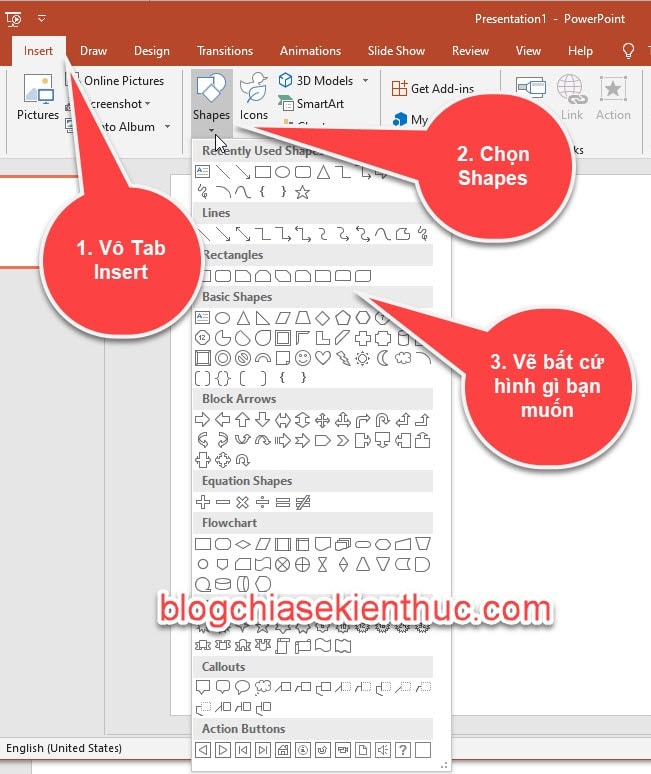
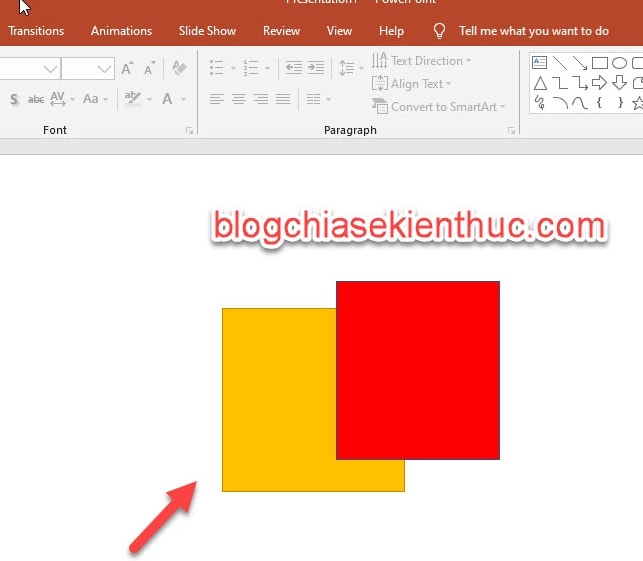
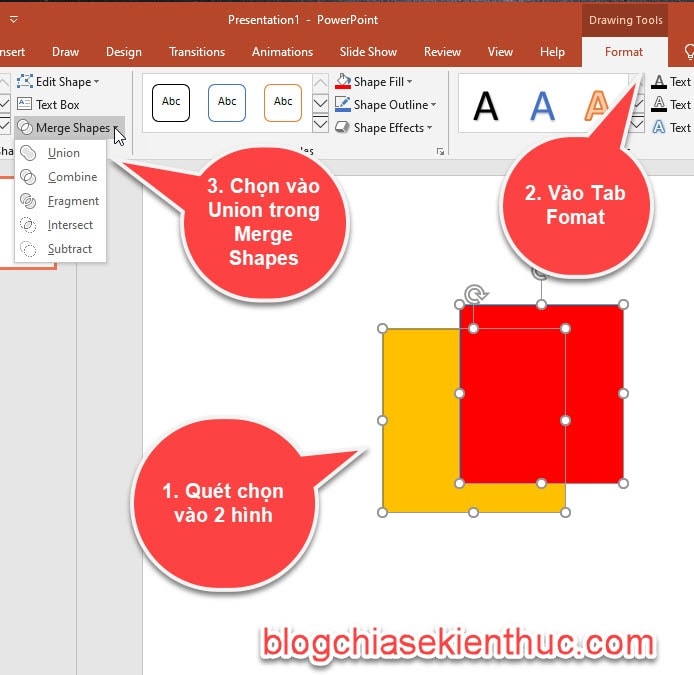
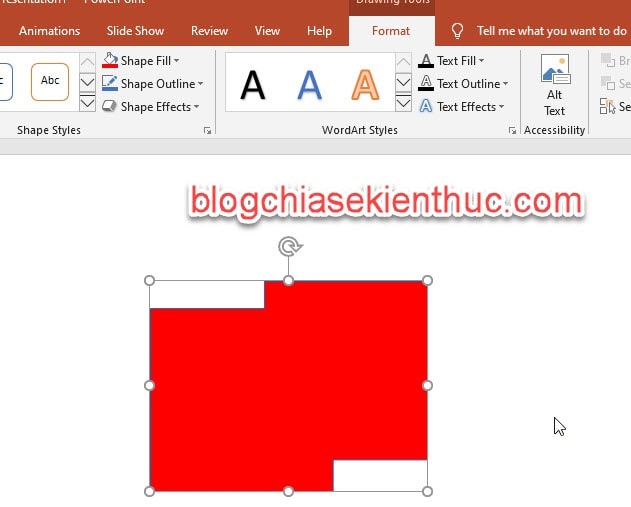
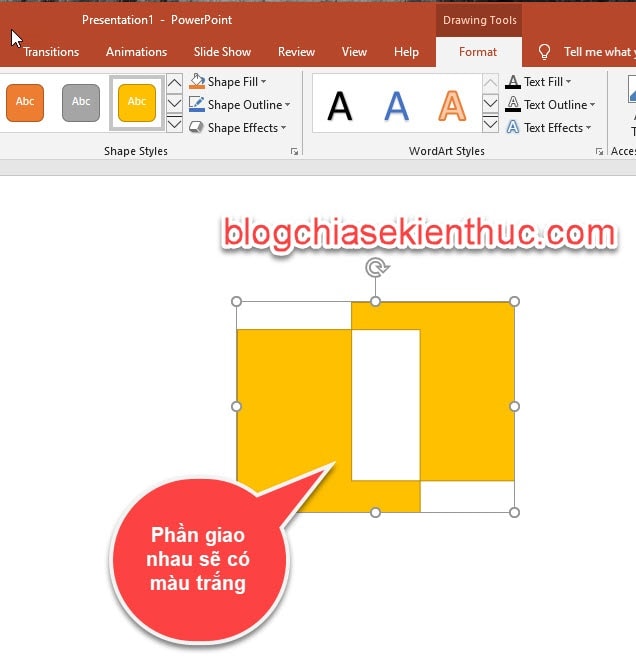
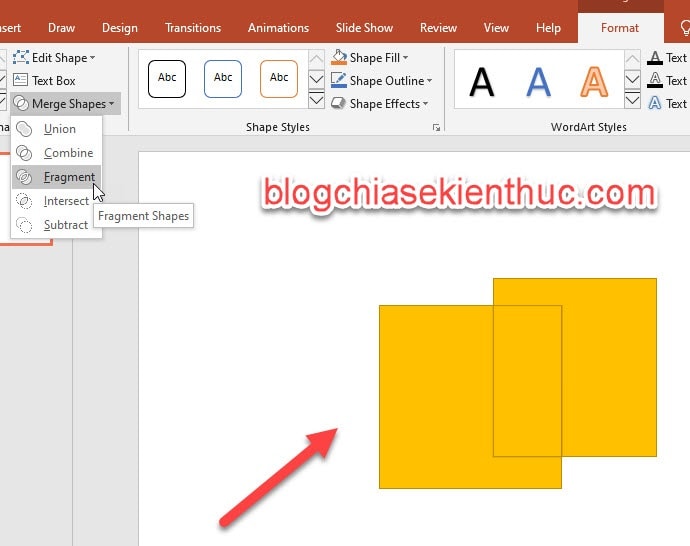
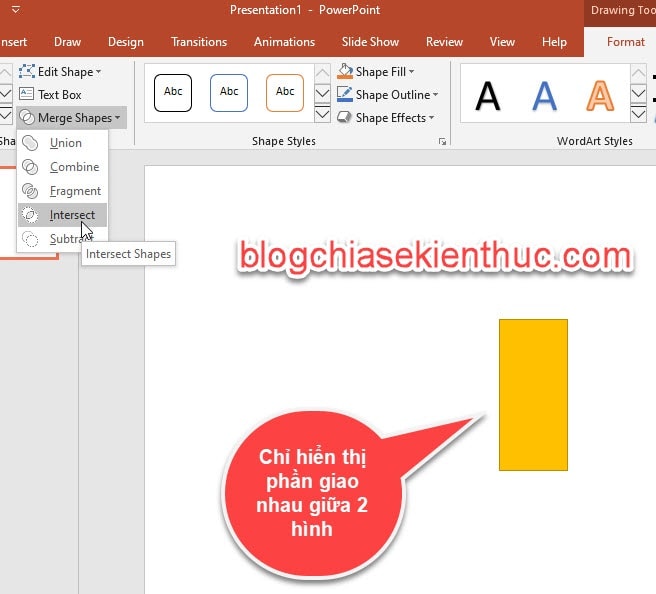
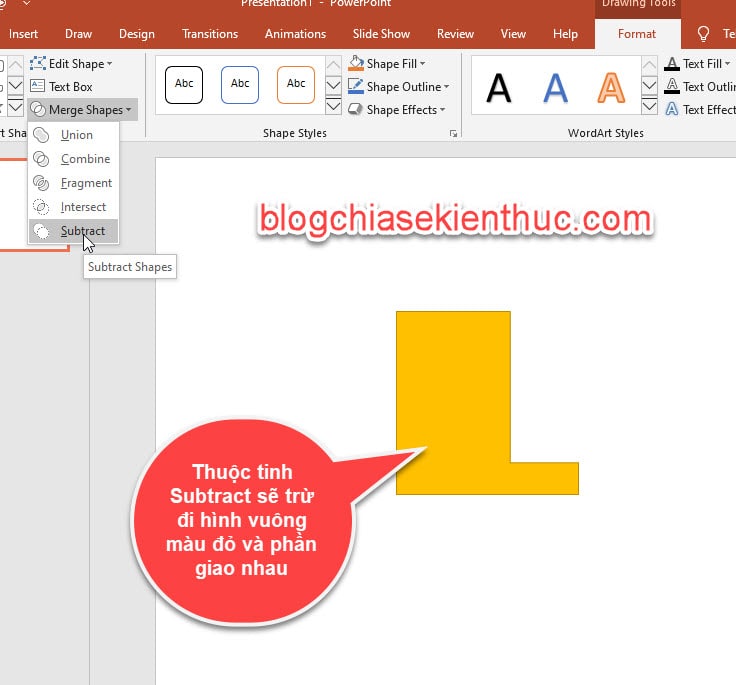

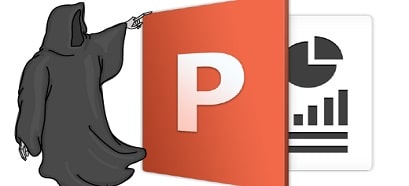
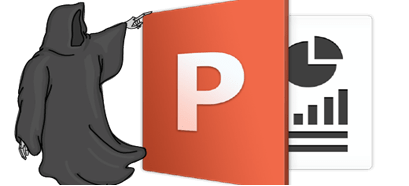


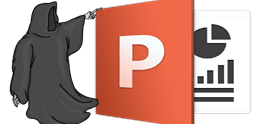

Sao PowerPoint của mình không có nút Merge Shape? Cảm ơn ạ
máy mình cúng không có nút merge shape?
máy mình cúng không có nút merge shape?
Có thể là do bạn đang dùng phiên bản PowerPoint cũ nên không có tính năng đó, bạn đang dùng phiên bản PP nào? 2010, 2013, 2016 hay 2019?
máy của mình 2019 mà s cũng khong dùng được merge shape nó bị ẩn luôn ấy ạ
Bạn kiểm tra xem bản Office còn bản quyền không nhé 😀